13 labākie AirPods padomi un triki 2021. gadā
Izmantojot AirPods ir ļoti vienkārši: izņemiet tos no korpusa, ielieciet ausīs, un esat gatavs. Un, protams, visi zina pamata veidus, kā tos izmantot, piemēram, divreiz pieskaroties, lai atskaņotu/pauzētu audio vai uzlādētu AirPods, ievietojot tos futrālī. Taču ir virkne lielisku, ne tik labi zināmu AirPod funkciju, kas padara tos noderīgākus un jautrākus. Ja vēlaties izmantot visas AirPod iespējas, jums jāzina šie 13 padomi un ieteikumi.
Šajā rakstā sniegtā informācija un norādījumi attiecas uz oriģinālajiem AirPods (ar uzlādes futrāli ar Lightning pieslēgvietu), 2. paaudzes AirPods (ar bezvadu uzlādes futrāli) un AirPods Pro.
01
no 13
Poga uz AirPod korpusa nav ieslēgta/izslēgta

Apple
Tas nav pārsteidzoši, ja esat domājis, ka AirPods korpusa poga ir paredzēta austiņu ieslēgšanai un izslēgšanai. Ko vēl šī poga darītu? Patiesībā tas nav paredzēts AirPods vai to korpusa ieslēgšanai un izslēgšanai. Tā vietā izmantojiet šo pogu, lai iestatītu vai atiestatītu AirPods, lai novērstu problēmas vai sagatavotos AirPods pārdošanai.
Uzziniet vairāk par to, ko dara poga un kā to lietot Kā atiestatīt AirPods.
02
no 13
Savienojiet AirPod ar citām ierīcēm, nevis iPhone
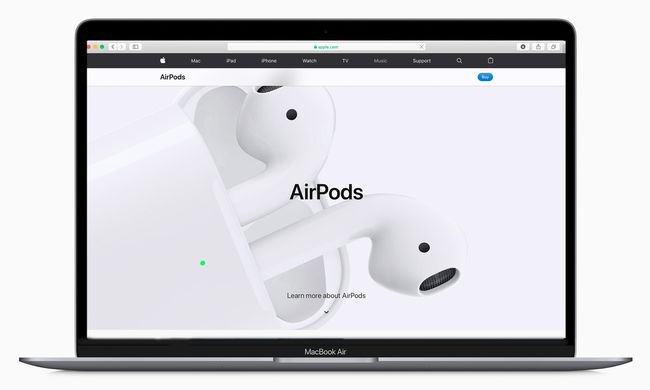
MacBook attēls: Apple Inc.
Varat uzskatīt, ka AirPods ir kaut kas tāds, ko izmantojat tikai iPhone vai iPad, taču faktiski varat tos izmantot ar visu veidu ierīcēm. Protams, viņi strādā ar Mac datori, Apple TVun Apple Watch. Bet tos var savienot arī ar Android tālruņiem, spēļu sistēmām, Windows datoriun praktiski jebkura cita ierīce, kas atbalsta Bluetooth. Ierīcēs, kas nav Apple ražotas, tās darbojas kā bezvadu austiņas, un tām nav visu to stilīgāko funkciju, taču tās joprojām darbojas — un izskatās! - lieliski.
03
no 13
AirPods + Apple Watch = audio, atrodoties ceļā
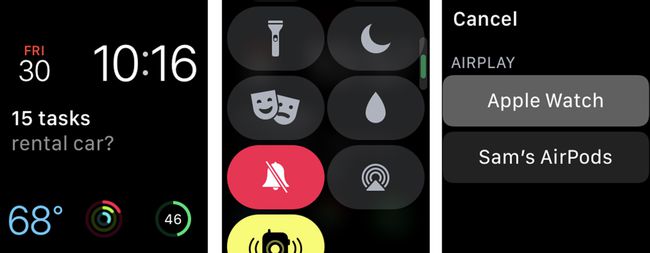
Vai dodaties skriet, pārgājienā, izbraucienā ar velosipēdu vai doties uz sporta zāli? Varat atstāt savu iPhone un vienkārši paņemt līdzi Apple Watch un AirPods, lai samazinātu svaru, vienlaikus baudot skaņu. Lai to izdarītu, vienkārši izpildiet šīs vienkāršās darbības:
- Savā Apple Watch atveriet Control Center (skatoties pulksteņa ciparnīcā, velciet uz augšu no apakšas).
- Pieskarieties AirPlay ikona (trīs gredzeni ar trīsstūri apakšā).
- Izvēlieties savus AirPods.
Uzziniet, kā Apple Watch ierīcē ielādēt mūziku patiesai bezvadu lietošanai Kā atskaņot mūziku savā Apple Watch.
04
no 13
Atrodiet savus pazaudētos AirPods
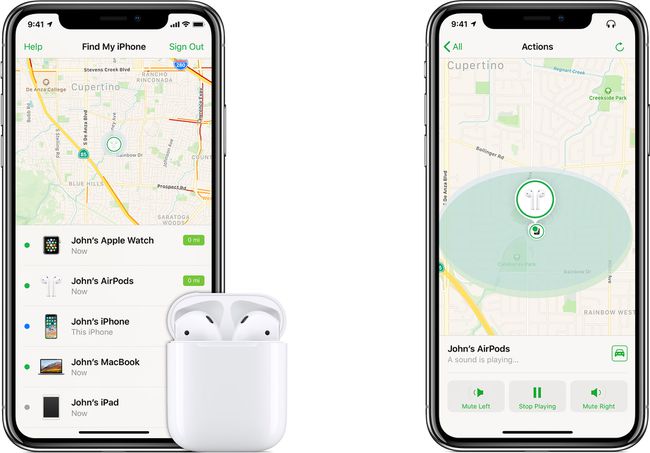
Tā kā AirPods ir tik mazas, to pazaudēšana ir pastāvīgs risks. Par laimi, Apple savam plaši izmantotajam (un ļoti efektīvajam) Find My iPhone rīkam ir pievienojis atbalstu pazaudētu vai nozagtu AirPod atrašanai. Uzziniet, kā izmantot rīku, lai atrastu trūkstošās austiņas Kā atrast pazaudētus Apple AirPods.
05
no 13
Iegūstiet lētu bezvadu uzlādi

Fotogrāfs un videogrāfs/iStock/Getty Images Plus
Otrās paaudzes AirPods piedāvā visu veidu lieliskas, jaunas funkcijas, un viena no stilīgākajām ir tas, ka korpuss atbalsta bezvadu uzlāde. Izmantojot tos, tā vietā, lai pievienotu AirPods, lai uzlādētu akumulatoru, vienkārši novietojiet futrāli uz bezvadu uzlādes paklājiņa, un viss ir kārtībā. Tā ir lieliska funkcija, taču, iespējams, ne pietiekami forša, lai jūs varētu iztērēt 199 ASV dolārus par pilnīgi jaunu AirPod komplektu. Bet kā būtu ar 79 ASV dolāriem? Varat vienkārši iegādāties bezvadu uzlādes maciņu par šo cenu un izmantot to kopā ar esošajiem AirPod.
06
no 13
Dažādas gaismas nozīmē dažādas lietas

Apple Inc.
Vai esat kādreiz pamanījis, ka AirPods statusa indikators maina krāsu? Tāpat kā statusa indikators uz iPod Shuffle (atceries to?), šīs krāsas sniedz noderīgu informāciju par to, kas notiek ar AirPods. Lūk, ko tie nozīmē:
- Zaļā gaisma:, austiņas maciņā: AirPods ir pilnībā uzlādētas.
- Zaļā gaisma bez austiņām korpusā: Korpuss ir pilnībā uzlādēts.
- Oranža gaisma: Ja akumulators paliek mazāks par vienu uzlādi.
- Mirgojoša oranža gaisma: AirPods ir jāiestata vēlreiz.
- Mirgojoša balta gaisma: AirPods ir gatavs iestatīšanai.
07
no 13
Pārbaudiet AirPods akumulatora darbības laiku
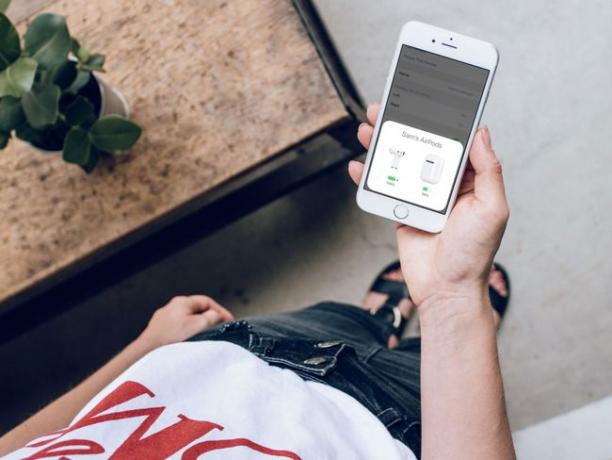
Ja nav ekrāna un iedegas tikai statusa indikators, var būt diezgan grūti noteikt, cik akumulatora jaudas ir jūsu AirPods vai korpusā. Ir vairāki veidi, kā pārbaudīt akumulatora darbības laiku, tostarp dažas opcijas iPhone tālrunī, veids Mac datorā un pat ar audio brīdinājumu.
Uzziniet par AirPod akumulatora darbības laika pārbaudi un daudz ko citu Kā uzlādēt AirPods vai AirPods 2.
08
no 13
Pielāgojiet dubultskāriena darbības
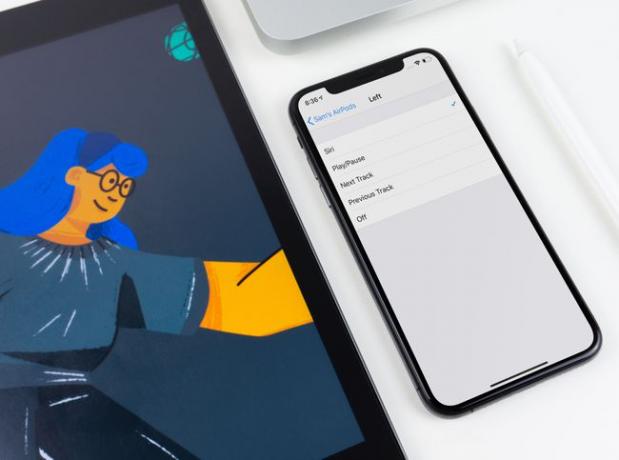
Pēc noklusējuma, divreiz pieskaroties saviem AirPods, tie atskaņo vai pauzē audio, kuru klausāties, vai atbildēt uz tālruņa zvanu. Bet vai jūs zinājāt, ka varat pielāgot AirPods iestatījumus un vai dubultskāriens aktivizē dažādas darbības? Faktiski jūs varat likt katram AirPod veikt dažādas darbības, veicot dubultskārienu. Lūk, kā to izdarīt:
- iOS ierīcē pieskarieties Iestatījumi lietotne.
- Krāns Bluetooth.
- Pieskarieties i ikonu blakus jūsu AirPods.
- Atrodi Veiciet dubultskārienu uz AirPod sadaļu, pēc tam atlasiet Pa kreisi vai Taisnība. Tas nosaka, kura AirPod ierīce mainīs iestatījumus.
- Izvēlieties, kas notiek, veicot dubultskārienu AirPod: Siri, Atskaņot/Pauzēt, Nākamais celiņš, Iepriekšējais celiņš, un Izslēgts (izvēlieties šo un nekas nenotiks, divreiz pieskaroties AirPod).
09
no 13
Kontrolējiet savu AirPods mikrofonu
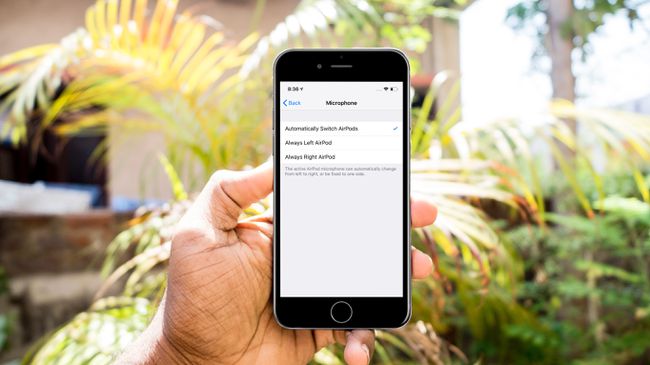
Abos AirPods ir iebūvēts mikrofons, lai neatkarīgi no tā, kurš jums ir ausī, jūs vienmēr varat runāt pa tālruni vai izmantot Siri (vairāk par to pēc brīža). Taču varat arī piešķirt mikrofonam darboties tikai vienā AirPod ierīcē, nevis otrā, veicot tālāk norādītās darbības.
- iOS ierīcē pieskarieties Iestatījumi -> Bluetooth -> i ikonu blakus jūsu AirPods.
- Krāns Mikrofons.
- Krāns Vienmēr atstājis AirPod vai Vienmēr pareizais AirPod, atkarībā no tā, kuru vēlaties izmantot.
10
no 13
AirPods var pateikt, kas zvana
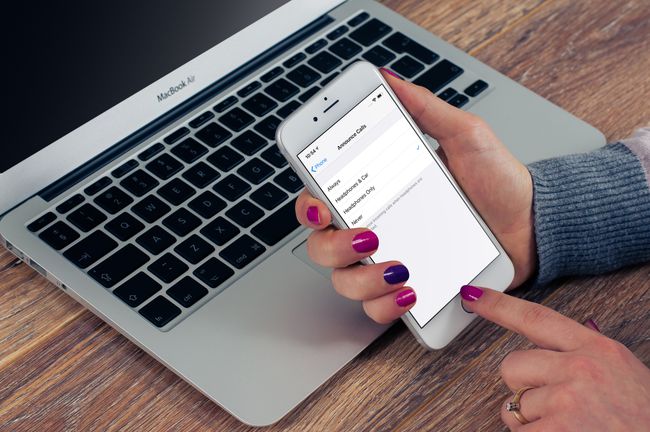
Ja jūsu AirPods ir pareizi konfigurēts, jums nekad nebūs jāizņem tālrunis no kabatas, lai uzzinātu, kas jums zvana. Tas ir tāpēc, ka jūsu AirPods faktiski var paziņot, kurš zvans ir, lai palīdzētu jums izlemt, vai vēlaties uz to atbildēt tūlīt vai nē. Lūk, kas jums jādara, lai iespējotu šo funkciju:
- Savā iPhone tālrunī pieskarieties Iestatījumi lietotne.
- Krāns Tālrunis.
- Krāns Paziņojiet zvanus.
- Krāns Tikai austiņas.
Vēl viens veids, kā uzzināt, kas zvana, nepaskatoties tālrunī, ir piešķirt pielāgotu zvana signālu atsevišķām kontaktpersonām.
11
no 13
Izmantojiet AirPods kā dzirdes aparātu
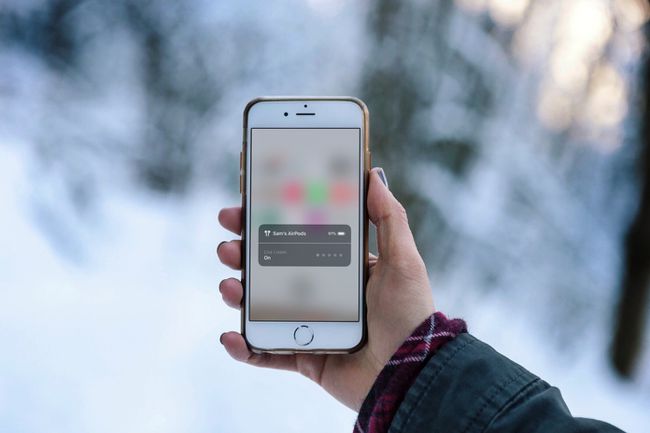
Šī varētu būt stilīgākā slēptā AirPod funkcija. Ja izmantojat AirPods ar iPhone, varat pārvērst iPhone par tālvadības klausīšanās ierīci un AirPods par dzirdes aparātu. Iedomājieties šo: jūs atrodaties pārpildītā, trokšņainā restorānā vai bārā, un ir gandrīz neiespējami dzirdēt personu, ar kuru mēģināt sarunāties. Ja ieslēdzat šo funkciju un novietojat iPhone tālruni šīs personas tuvumā, iPhone mikrofons uztvers viņa teikto un nosūtīs to uz jūsu AirPod, lai atvieglotu klausīšanos. Traki, vai ne?! Lūk, kā panākt, lai tas darbotos:
- iPhone tālrunī pieskarieties Iestatījumi.
- Krāns Vadības centrs.
- Krāns Pielāgot vadīklas.
- Pieskarieties + ikona blakus Dzirde.
- Savienojiet AirPod ar savu iPhone.
- Atveriet vadības centru un pieskarieties pie Dzirde ikona (tā izskatās kā auss).
- Krāns Klausieties tiešraidē.
12
no 13
Runājiet ar Siri, izmantojot AirPods
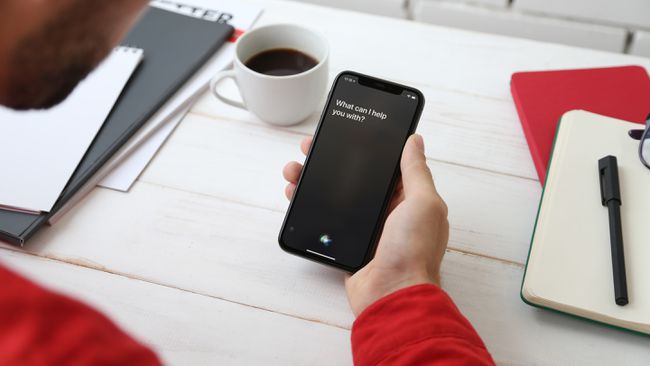
Abu paaudžu AirPods var ļaut runāt ar Siri (ja vien austiņas ir savienotas ar Apple ierīci, kurā darbojas Siri; atvainojiet, Android lietotāji). Pirmās paaudzes modelī ar dubultskārienu tiek aktivizēts Siri. Otrās paaudzes modelī vienkārši sakiet "Hey Siri". Lūdziet Siri veikt tādas darbības kā, piemēram, nosūtīt īsziņu, pārbaudīt AirPods akumulatora darbības laiku, palielināt vai samazināt skaļumu, izlaist dziesmas un veikt citas darbības.
13
no 13
Kopīgojiet audio ar draugu
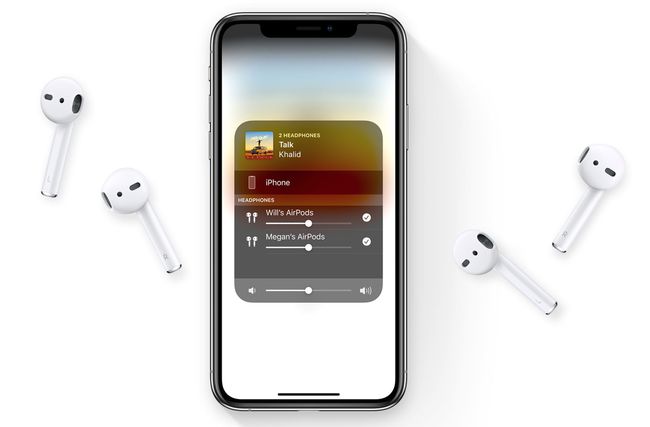
Apple Inc.
Ja jums ir iOS 13 savā iPhone tālrunī varat kopīgot audio ar draugu, kuram ir AirPods — un tas ir ļoti vienkārši. Tālāk ir norādīts, kā rīkoties.
- Jums un jūsu draugam ir jāatrodas jūsu iPhone diapazonā (pāris desmitiem pēdu) un AirPods ir jābūt jūsu ausīs.
- Sāciet atskaņot audio savā iPhone tālrunī.
- Atvērt Vadības centrs.
- Atveriet mūzikas vadīklas.
- Tur parādīsies abi AirPod. Vienkārši pieskarieties abiem, un jūs uzreiz klausīsities to pašu audio.
